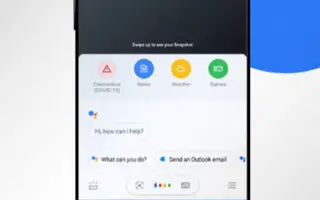Tento článok je sprievodcom nastavením so snímkami obrazovky, ktoré vám pomôžu naučiť sa, ako prinútiť Asistenta Google čítať webovú stránku nahlas.
Takmer všetci hlavní výrobcovia smartfónov už majú virtuálnych asistentov. Napríklad Apple má Siri, Microsoft má Cortanu, Google má Google Assistant a tak ďalej. Ak hovoríme o Asistentovi Google, ide o aplikáciu virtuálneho asistenta, ktorú vidíte na zariadeniach so systémom Android a ktorá vám umožňuje vykonávať rôzne úlohy.
Asistent Google pre Android dokáže volať, kontrolovať živé kriketové skóre, čítať správy, nastavovať budíky a odpovedať na SMS. Môžete tiež požiadať svojho Asistenta Google, aby prečítal článok alebo webovú stránku nahlas. Je to skrytá funkcia Google Assistant, ale môže byť užitočná v mnohých situáciách.
Ak váš smartfón beží na novšej verzii Androidu, táto funkcia je už povolená, ale ak používate Android 9 alebo starší, budete musieť pomocou kontextu obrazovky nastaviť Asistenta na čítanie webových stránok nahlas.
Tu je návod, ako prinútiť Asistenta Google čítať webovú stránku nahlas. Pokračujte v posúvaní a skontrolujte to.
Ako prinútiť Asistenta Google čítať každú webovú stránku nahlas
Ak máte záujem nastaviť svojho Asistenta Google na čítanie webových stránok nahlas, mali by ste postupovať podľa niekoľkých jednoduchých krokov uvedených nižšie. Takto Asistent Google číta webové stránky.
Dôležité: Na používanie tejto funkcie Asistenta Google vám odporúčame použiť prehliadač Google Chrome. Je možné použiť aj iné webové prehliadače založené na prehliadači Chromium, odporúčame však prehliadač Chrome.
- Otvorte zásuvku aplikácie pre Android a klepnite na aplikáciu Google Assistant .
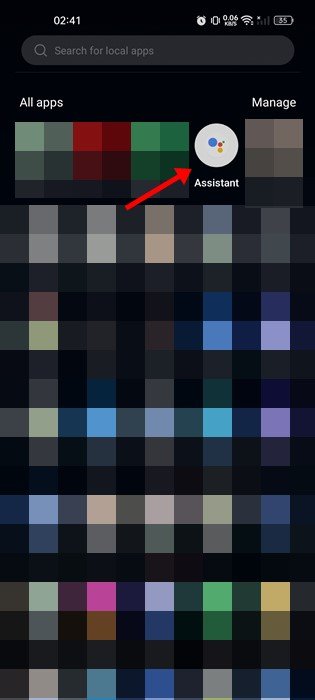
- Potom klepnite na ikonu klávesnice v pravom dolnom rohu .
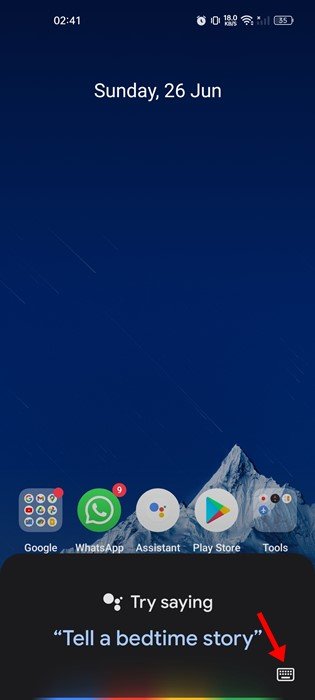
- Klepnite na svoj profilový obrázok v rozšírenom zobrazení .
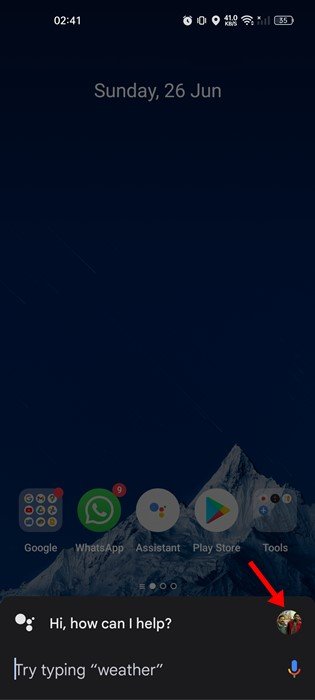
- Teraz prejdite nadol a klepnite na možnosť Všeobecné na stránke Nastavenia profilu.
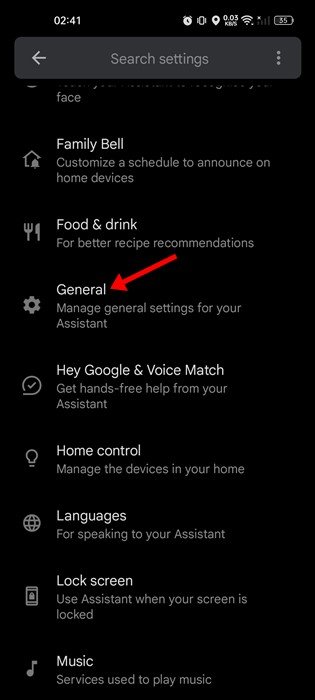
- Potom na stránke Všeobecné nastavenia klepnite na Povoliť kontext obrazovky . Na ďalšej obrazovke povoľte možnosť prístupu k textu na obrazovke .
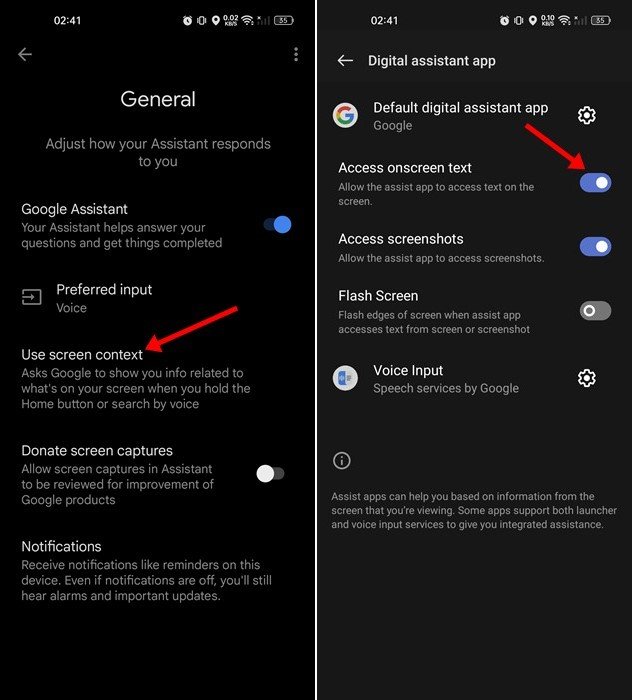
- Váš Asistent Google teraz otvorí webovú stránku, ktorú si môžete prečítať. Otvorte Asistenta Google pomocou gest, hardvérových tlačidiel alebo hlasových príkazov .
- Sú dve možnosti: šošovka a čítanie. Klepnutím na tlačidlo Čítať necháte Asistenta Google prečítať webovú stránku .
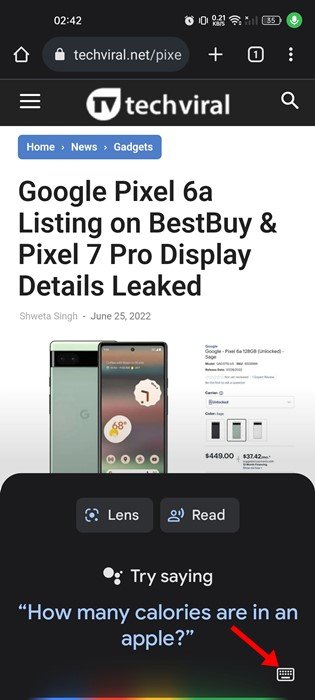
- Alebo otvorte webovú stránku, spustite Asistenta Google a povedzte „Prečítaj si ma“, „Prečítaj si túto stránku“ alebo „Prečítaj si ma“. Toto urobí to isté.
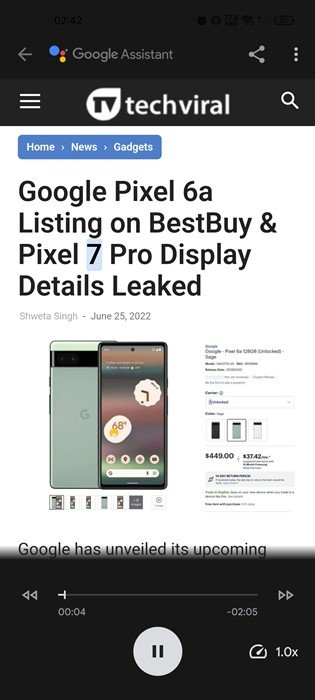
Nastavenie je dokončené. Takto prinútite Asistenta Google čítať všetky webové stránky nahlas v systéme Android. Okrem čítania webových stránok nahlas môžete svojho Asistenta Google nastaviť aj na čítanie správ po spustení budíka, používanie režimu tlmočníka a podobne.
Vyššie sme sa pozreli na to, ako prinútiť Asistenta Google čítať webovú stránku nahlas. Dúfame, že vám tieto informácie pomohli nájsť to, čo potrebujete.